Come configurare una VPN su Smart TV
Altra Guida Utile / / August 05, 2021
Ci sono molte applicazioni VPN disponibili negli app store e allo stesso modo molte Smart TV di diversi produttori. Tuttavia, quando si tratta di installare VPN su una Smart TV, ci sono motivi comuni e in questo articolo troverai tutto ciò che devi sapere per configurare una VPN sulla tua Smart TV.
Ti starai chiedendo perché la tua Smart TV ha bisogno di una VPN. È piuttosto semplice. La tua Smart TV ha sicuramente una funzione di connettività Internet, probabilmente anche alcune funzioni di accessibilità del microfono e della fotocamera. Tutto questo e molto altro rende la tua TV una Smart TV, lasciando la possibilità che persone malintenzionate ti spiano o invadano il tuo privacy, in particolare perché le Smart TV vengono solitamente montate in aree private della tua casa come il tuo soggiorno o il tuo Camera da letto.

L'installazione di una VPN sulla tua Smart TV ridurrà i rischi di sfruttamento, ma molto più che proteggere la tua privacy, ti aiuterà anche a bypassare la censura e ad accedere ai contenuti geo-bloccati.
Quindi, diamo un'occhiata a ciò di cui hai bisogno e ai metodi disponibili per configurare una VPN sulla tua Smart TV.
Sommario
- 1 Elementi essenziali necessari per configurare una VPN su Smart TV
- 2 Installa un'app VPN da Google Play Store sulla tua TV Android
- 3 Carica lateralmente un'app VPN con un file APK
- 4 Condividi una connessione VPN dal tuo PC Windows
- 5 Configurazione di un router virtuale Windows
- 6 Condividi una connessione VPN dal tuo Mac
Elementi essenziali necessari per configurare una VPN su Smart TV
Fondamentalmente, per installare una VPN su Smart TV, avrai bisogno di:
- Smart TV. Ovviamente, questo è in cima alla lista. Potresti trovare più facile installare una VPN su una TV Android se ne hai una, ma sicuramente la maggior parte delle Smart TV è coperta.
- Connessione Internet stabile. Che si tratti di una connessione Wi-Fi o Ethernet, devi disporre di una connessione Internet stabile.
- Abbonamento VPN affidabile. Ci sono molti provider VPN su Internet, assicurati di iscriverti a uno affidabile. Potrebbe anche essere necessario verificare la compatibilità del router a seconda del metodo che utilizzerai.
Prima di iniziare, tuttavia, è imperativo verificare le opzioni di connettività della tua Smart TV e quelle degli altri dispositivi che utilizzerai. In alcuni casi, la tua Smart TV potrebbe essere configurata per funzionare solo con una connessione Ethernet, solo una connessione Wifi o in altri casi, entrambe.
Quindi, andiamo al sodo e controlliamo i diversi metodi disponibili per configurare una VPN sulla tua Smart TV.
Installa un'app VPN da Google Play Store sulla tua TV Android

Questo è probabilmente il più semplice possibile. Con un TV Android che può accedere a Google Play Store, visita il negozio sulla tua TV e cerca un'applicazione VPN verificata.
Una volta che sei soddisfatto della credibilità dell'applicazione VPN, installala sulla tua TV e connettiti ad essa effettuando l'accesso. Ecco fatto, sei pronto.
Carica lateralmente un'app VPN con un file APK
Se hai una Smart TV configurata come Android ma non puoi accedere a tutte le funzionalità dell'app Google Play Store, questo metodo fa al caso tuo. Se la tua Smart TV non funziona su Android e provi questo metodo, ci sono solo due possibili risultati.
Nella migliore delle ipotesi, il file APK occuperà solo spazio, l'applicazione VPN non verrà eseguita. Il rovescio della medaglia, il peggio che potrebbe accadere è che finirai per murare la tua TV.
Quindi, supponendo che tu abbia una Smart TV in esecuzione su Android, puoi scaricare il file APK per la tua VPN di fiducia sulla tua TV poiché non puoi installare l'applicazione direttamente dal Play Store.
Analizziamolo in passaggi per renderlo più facile;
- Sull'App Store della tua Smart TV, cerca l'applicazione "FX File Explorer" e installala.
- Navigare verso Impostazioni> Sicurezza e restrizioni> Origini sconosciute. A seconda del tipo di dispositivo, il percorso di navigazione può variare anche se solo leggermente. Dovrai attivare "Origini sconosciute" o attivare app specifiche. In quest'ultimo caso, attiva "FX File Explorer".
- Sul tuo PC Windows o Mac, scarica il file APK per la tua VPN affidabile.
- Copia il file APK su un'unità USB priva di virus.
- Collega l'unità USB alla tua Smart TV.
- Nel file explorer FX che hai installato sulla tua Smart TV, individua l'unità USB che di solito sarà etichettata come "Media Card" e aprila.
- Seleziona e installa l'APK.
Dopo aver installato correttamente il file APK per la VPN, ora sarai in grado di aprire la VPN come applicazione sulla tua Smart TV, accedi e sei a posto.
Condividi una connessione VPN dal tuo PC Windows
Per poterlo fare, devi configurare il tuo PC come hotspot mobile o router virtuale e quindi collegare la tua Smart TV ad esso come una normale connessione Wifi.
Devi assicurarti prima di tutto che il tuo PC possa funzionare come un router virtuale. Ecco come:
- premi il Tasto Windows e digita cmd nella barra di ricerca.
- Fare clic con il tasto destro su Prompt dei comandi e Esegui come amministratore.
-
Nella finestra del prompt dei comandi, digita il seguente comando:
netsh wlan mostra i driver
e premete accedere.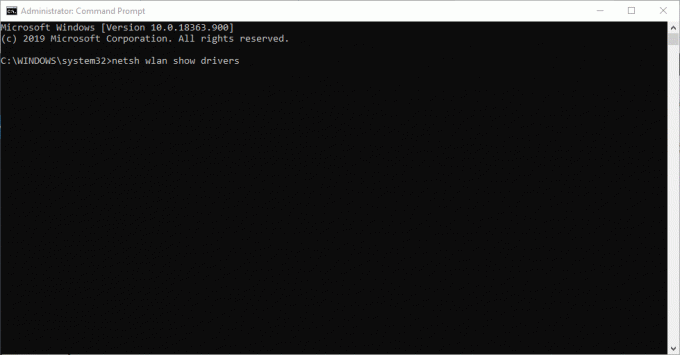
- Se ricevi il feedback "Rete ospitata supportata: Sì", il tuo PC supporta l'hosting di un router virtuale. Altrimenti, dovrai provare un altro metodo.
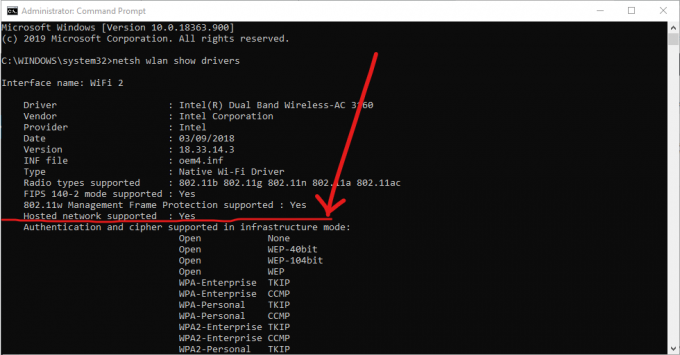
Configurazione di un router virtuale Windows
Segui questi passaggi per configurare il tuo PC come router virtuale:
- Collega il tuo PC a Internet.
-
Scarica e installa un'applicazione VPN affidabile.
- Apri nuovamente il prompt dei comandi come descritto sopra.
-
Digita il comando:
netsh wlan set hostednetwork mode = consenti ssid = NETWORKNAME chiave = PASSWORD
e sostituire NETWORKNAME e PASSWORD con il nome utente e la password della nuova rete che si desidera creare.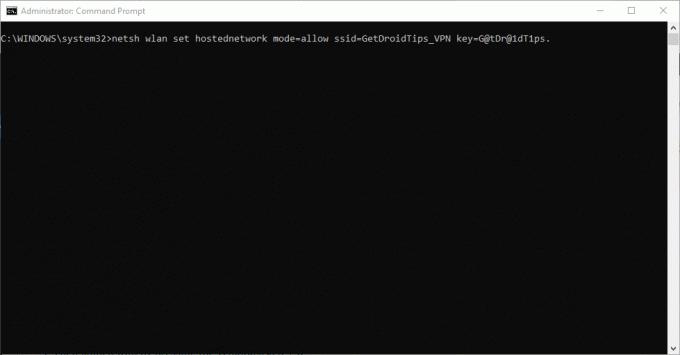
- stampa accedere. Dovresti ricevere una conferma della rete ospitata creata con successo.
- Quindi avviare Esegui premendo il Tasto Windows + R.
- Nella finestra di dialogo aperta, digita "ncpa.cpl" e fai clic su OK.
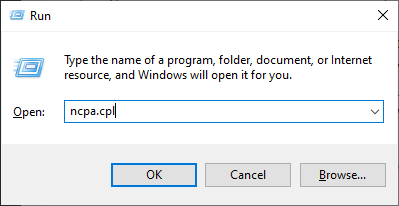
- Fare clic con il tasto destro sulla connessione etichettata come [nome del provider di servizi VPN] nel menu Connessioni di rete e dalle opzioni, fare clic su Adattatore e selezionare le proprietà.
- Nella scheda Condivisione, seleziona "Consenti ad altri utenti della rete di connettersi tramite la connessione Internet di questo computer ".
- Dal menu a tendina, seleziona la nuova rete di router virtuale che hai creato e premi OK.
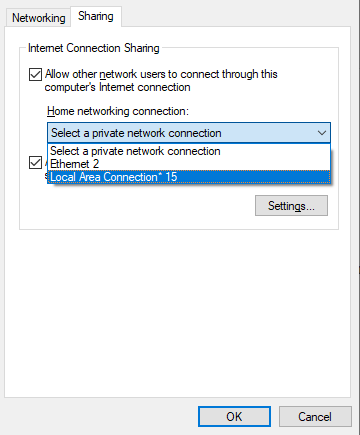
- Imposta la tua VPN per utilizzare il protocollo OpenVPN e connettiti ad esso sul tuo PC
- Dalla Smart TV, connettiti al router virtuale del tuo PC.
Condividi una connessione VPN dal tuo Mac
Ci si aspetta che questo metodo funzioni qualsiasi utente Mac chi esegue l'ultima versione di macOS. Dovresti anche utilizzare un provider VPN che supporti un L2TP / IPSec connessione su Mac.
Tieni presente che, a seconda del modello del tuo Mac, potresti anche dover utilizzare un adattatore per collegare direttamente un cavo Ethernet al tuo Mac.
Segui questi semplici passaggi per condividere una connessione VPN dal tuo Mac:
- Scarica una VPN affidabile e installala sul tuo Mac utilizzando una configurazione manuale L2TP / IPSec.
- Connettiti alla VPN, quindi vai a Preferenze di Sistema e seleziona Condivisione.
- A sinistra, fai clic su Condivisione Internet.
- A destra, seleziona la casella Wifi e seleziona Opzioni Wi-Fi.
- Per la modalità "Sicurezza", seleziona WPA2 Personal. Vuoi assicurarti che la tua connessione sia protetta.
- Immettere un nome di rete e una password di propria scelta e configurare la rete.
- Seleziona la casella di controllo Condivisione Internet nella scheda Condivisione.
- Tocca Avvia.
Con ciò, puoi collegare la tua Smart TV al tuo Mac proprio come una normale connessione Wi-Fi. Poiché la tua VPN è già attiva, puoi essere certo della tua sicurezza e privacy.
Indubbiamente, uno dei metodi discussi sopra ti aiuterà a configurare una VPN sulla tua Smart TV.



